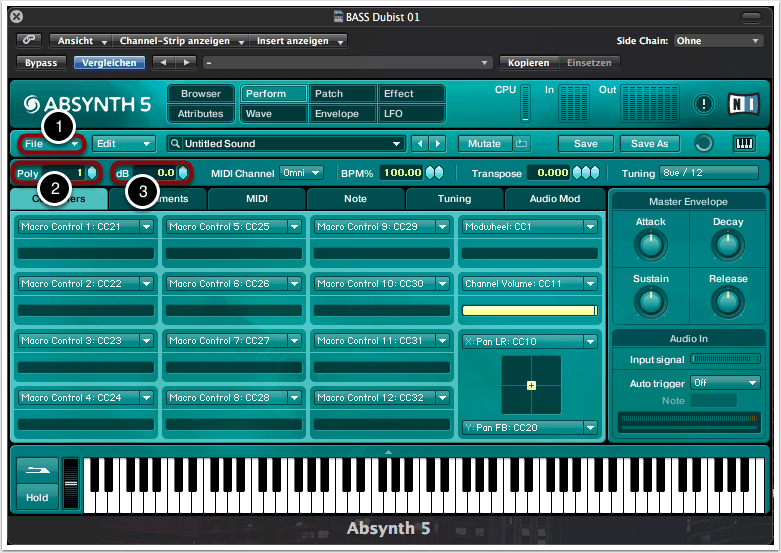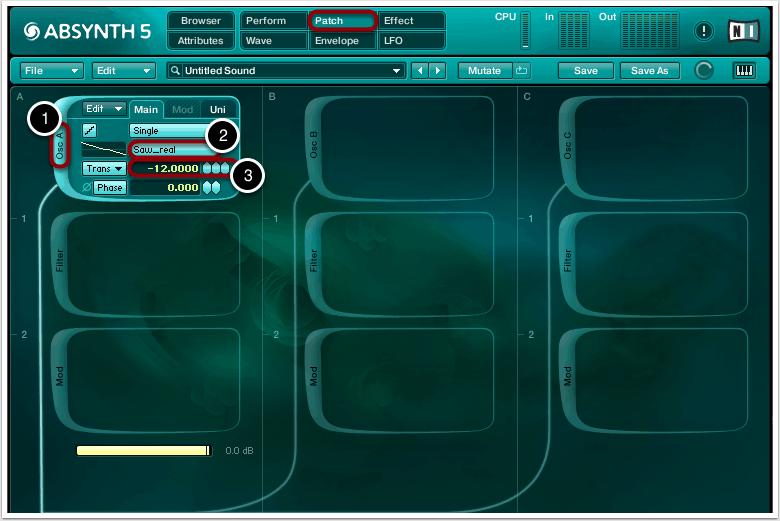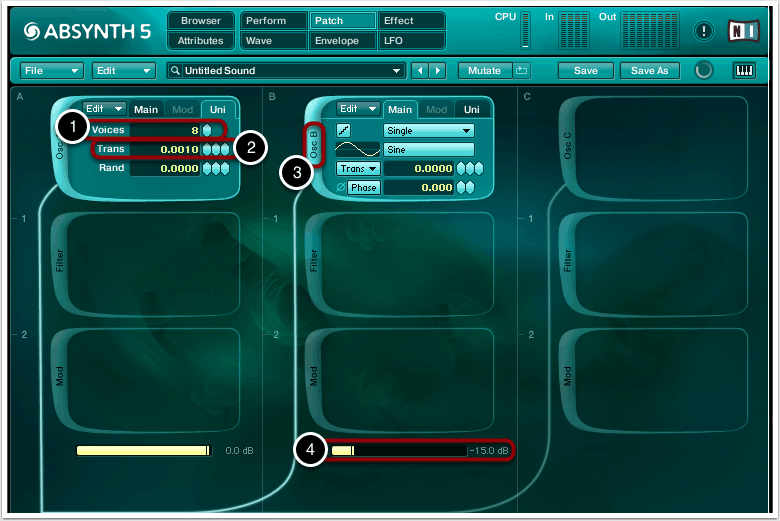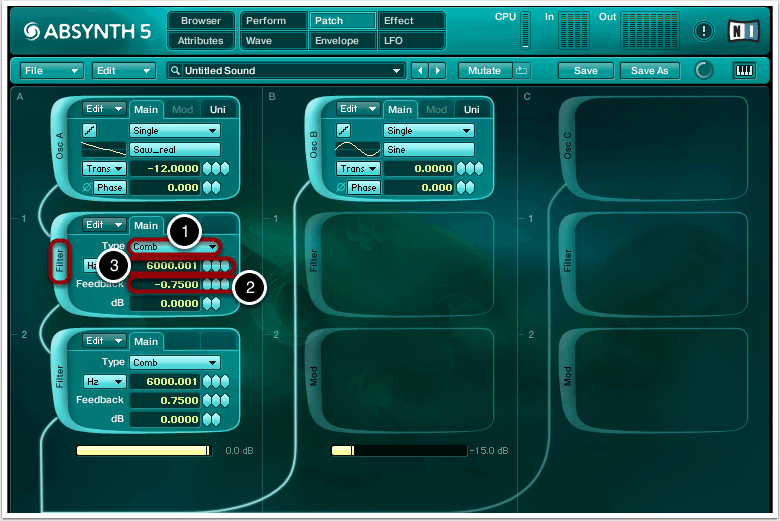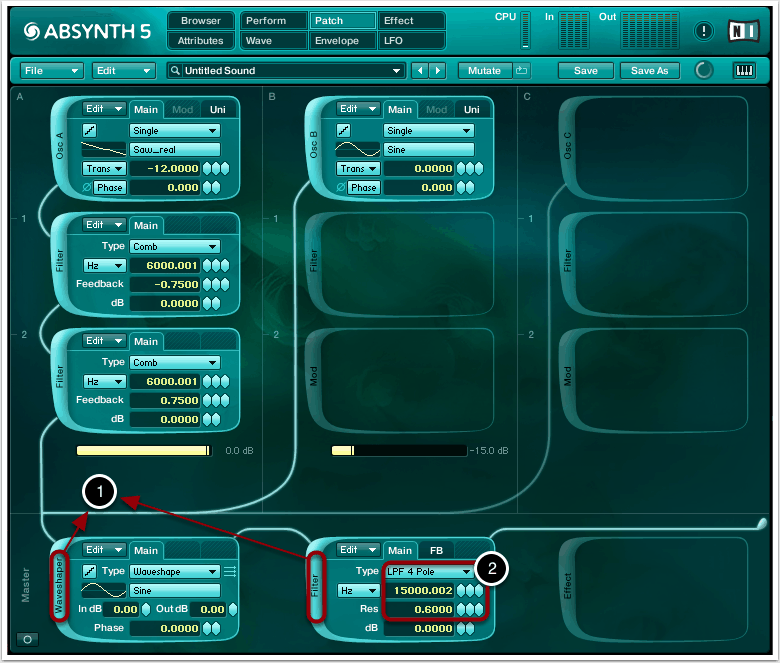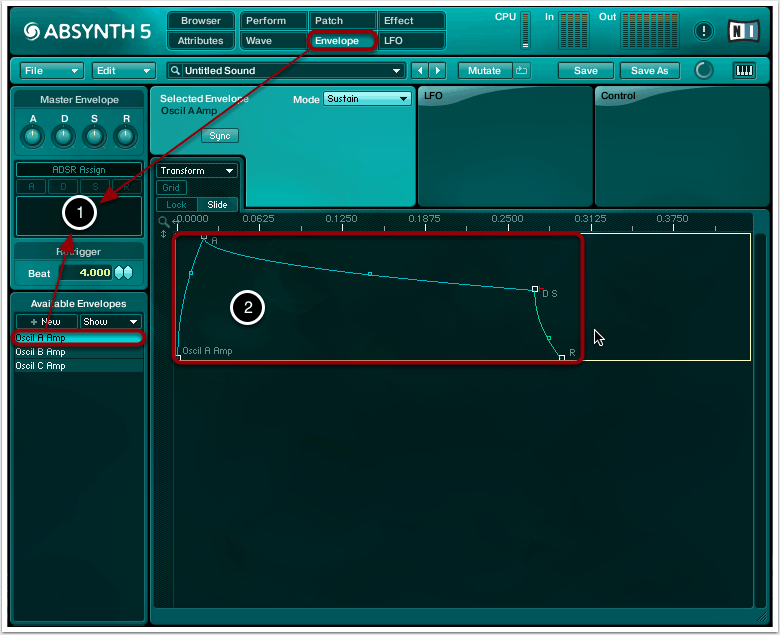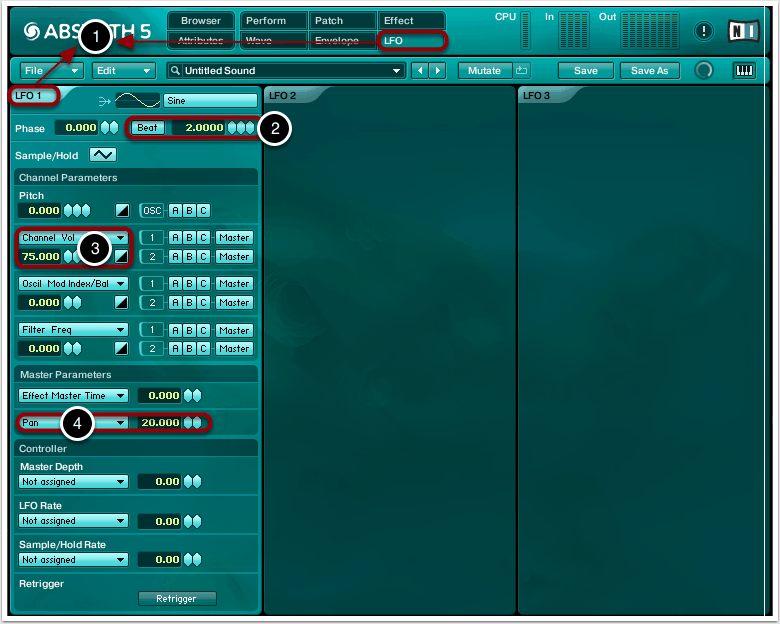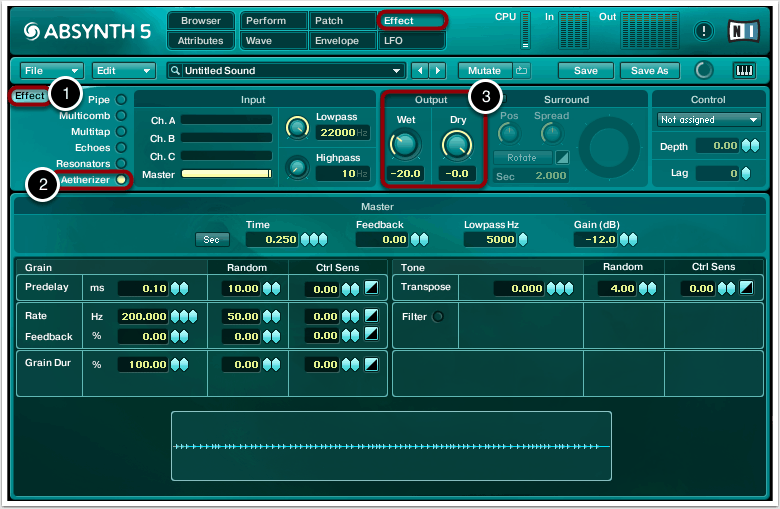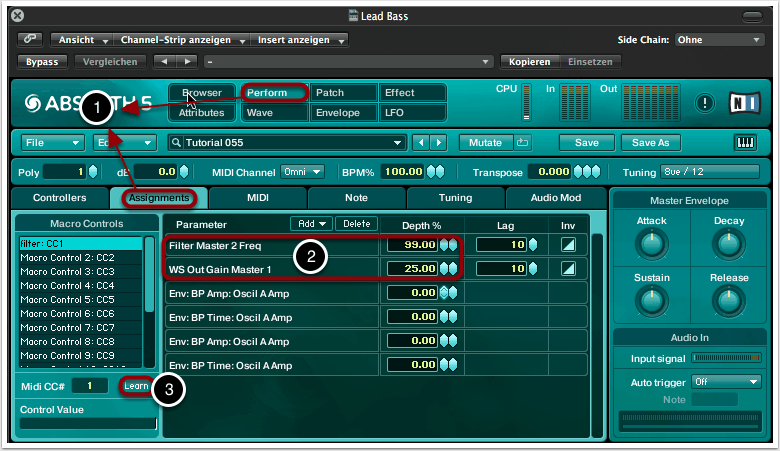Ziel
In diesem Tutorial wollen wir einen satten Lead Bass mit Native Instruments Absynth erstellen (Klangbeispiel 01), den wir im darauffolgenden Tutorial 056 mit einer Reihe von Plug-ins weiterverarbeiten werden (Klangbeispiel 02).
1. Master Settings
Wir öffnen Absynth und laden unter “File” -> “New Sound” einen leeren Patch (1).
Im Menüpunkt “Perform” reduzieren wir die Anzahl der Stimmen auf 1 (2).
ACHTUNG: Durch die Reduzierung der Stimmen hat sich automatisch die Gesamtlautstärke erhöht. Gegebenenfalls können wir die Master-Volume ein wenig verringern (3).
2. Oszillator A
Im Patch-Menü aktivieren wir Oszillator A durch einen Mausklick in das zunächst noch leere Feld (1).
Wir wählen “Saw_real” als Wellenform aus (2) und transponieren den Oszillator um eine Oktave nach unten (3).
3. Oszillator A und B
In den Unisono-Settings von Oszillator A erhöhen wir die Anzahl der Stimmen auf 8 (1) und verstimmen diese minimal gegeneinander (2).
Außerdem aktivieren wir Oszillator B (3) und reduzieren die Output-Volume auf -15dB (4). Bei der Wellenform und den Unisono-Einstellungen von Oszillator B müssen wir nichts verändern.
4. Comb-Filter
Wir aktivieren die beiden Filter von Oszillator A und wählen zweimal “Comb” als Filtertypen aus (1).
Das Feedback bringen wir beim ersten Filter auf -0.75 und das Feedback des zweiten Filters auf 0.75 (2).
Mit den beiden Grenzfrequenzen können wir ein wenig herumexperimentieren, bis wir geeignete Werte gefunden haben. Auch die Zuweisung eines MIDI-Controllers zur Steuerung dieser Frequenzen kann Sinn machen und den Lead Bass durch eine zusätzliche Möglichkeit der Performance lebendiger wirken lassen. Für unser Klangbeispiel haben wir jedoch zweimal feste Frequenzen von ungefährt 6000Hz gewählt (3).
5. Waveshaper und Master-Filter
Wir aktivieren den Waveshaper und bringen außerdem noch einen zweiten Filter im Master-Channel ins Spiel (1).
Bei den Werten des Waveshapers müssen wir nichts verändern. Die Grenzfrequenz des Lowpass-Filters legen wir auf 15000Hz fest und die Resonanz des Filters auf 0.6 (2).
6. Hüllkurve
Im Envelope-Menü wählen wir Oszillator A an und übertragen in etwa die Hüllkurve aus der Abbildung (2).
Die Hüllkurven für die anderen Ozillatoren müssen wir nicht beachten; eine Veränderung der Hüllkurve für Oszillator B ist optional.
7. LFO
Im Fenster “LFO” aktivieren wir LFO 1 (1).
Wir wechseln zum Beat-Modus und wählen den Wert 2 als Modulationsfrequenz (2).
Als Parameter, die von LFO 1 moduliert werden sollen, wählen wir “Channel Vol” (3) und “Pan” (4) aus und übernehmen die Werte aus der Abbildung. Je größer diese Werte sind, desto stärker ist die Modulation des jeweiligen Parameters.
8. Aetherizer
Im Menüpunkt “Effect” können wir einen Raumeffekt hinzuschalten (1).
Wir entscheiden uns für den Effekt “Aetherizer” (2) und übertragen die Dry- und Wet-Werte aus der Abbildung (3). Die übrigen Parameter müssen wir nicht verändern.
9. MIDI-Automation
Über die Menüpunkte “Perform” -> “Assignments” können wir MIDI-Controller verschiedenen Parametern zuweisen (1).
Über “Add” wählen wir die Parameter “Filter Master 2 Freq” und “WS Out Gain Master 1” aus und übertragen die Werte für “Depth” aus der Abbildung. Dabei handelt es sich um die Grenzfrequenz des Lowpass-Filters und die Output-Volume des Waveshapers, die wir durch einen beliebigen Controller steuern können (2).
Nachdem wir auf “Learn” geklickt haben, bewegen wir einen MIDI-Controller (z.B. das Modulationsrad) und weisen dadurch den Controller den beiden ausgewählten Parametern zu (3).
Je weiter wir den jeweiligen MIDI-Controller jetzt aufdrehen, desto lauter und heller klingt unser Lead Bass. Dies gibt uns eine zusätzliche Option der Performance und lässt unseren Lead Bass lebendiger und organischer wirken. Für unsere Klangbeispiele haben wir mit der rechten Hand die Noten eingespielt, während wir mit der linken Hand das Modulationsrad bedient haben.
Copyright 2015 – www.schoolofsound.ch